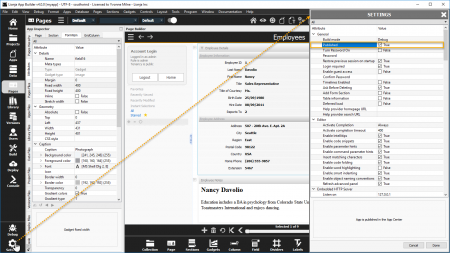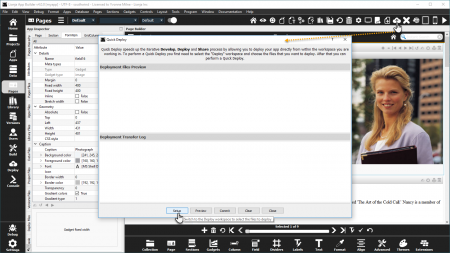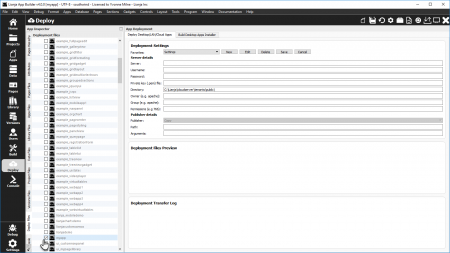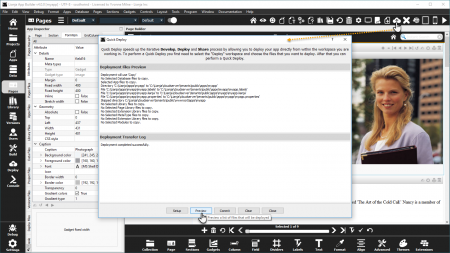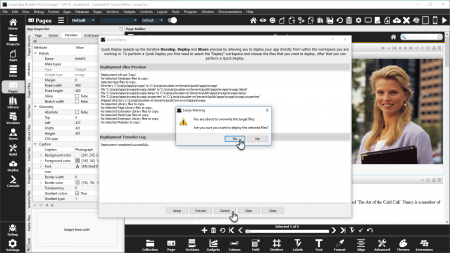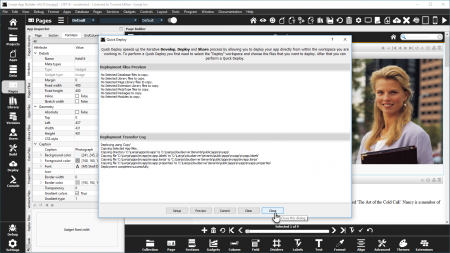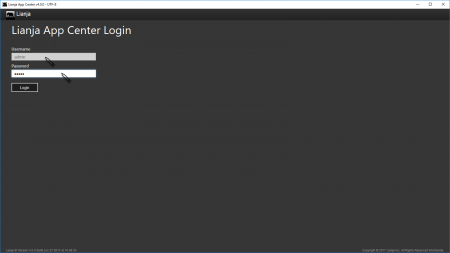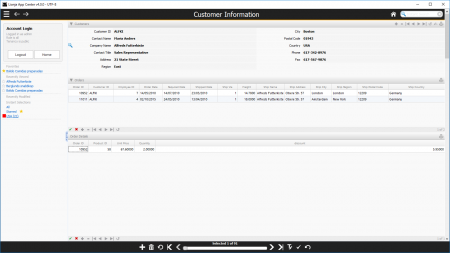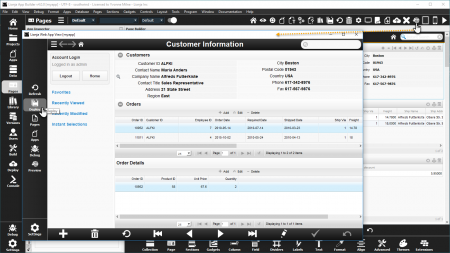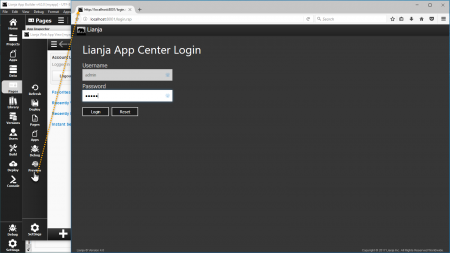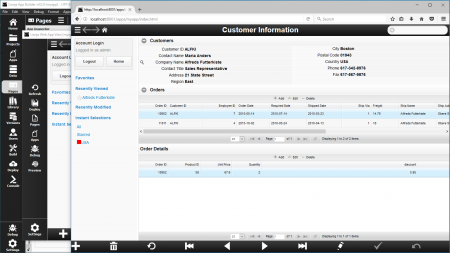Introducción Parte 4
Contents
Vea También
- Getting Started (Video)
- Read this in English
- Introducción Parte 1
- Introducción Parte 2
- Introducción Parte 3
Implementar y probar la aplicación localmente
Publicar
Antes de implementar su aplicación para el cliente de tiempo de ejecución del escritorio, hay que publicarse.
Abra Settings de la barra de modos, haga clic en la casilla de verificación Published (True) y haga clic en Done.
Una vez que se publica una aplicación, su mosaico aparecerá en el App Center en el panel Home.
Para obtener información sobre cómo configurar el mosaico de la aplicación, consulte Lianja App Center Tiles.
Quick Deploy
Para implementar la aplicación para el tiempo de ejecución del escritorio, haga clic en el Quick Deploy en la barra de encabezado.
Haga clic en Setup. Esto lo llevará al panel Deploy para configurar los archivos que desea implementar.
Esto se hace una vez, entonces se puede utilizar para implementar varias veces.
En el panel Deploy, haga clic en la flecha a la izquierda de Apps, desplácese hacia abajo y haga clic en la casilla de verificación junto a myapp.
Reseleccione Pages en la Modebar.
Haga clic en Quick Deploy de nuevo y haga clic en Preview para ver los archivos que se implementarán.
A continuación, haga clic en Commit para implementar los archivos.
Haga clic en Close una vez finalizada la implementación.
Lianja App Center
Ahora, haga doble clic en el acceso directo Lianja App Center en su escritorio - este es el cliente de tiempo de ejecución del escritorio.
Escriba el nombre de usuario predeterminado admin y la contraseña predeterminada admin.
A continuación, haga clic en Login.
Ahora verá el mosaico de su aplicación.
Haga clic en el mosaico para ejecutar la aplicación.
Ahora puede ver y probar su aplicación en ejecución en el cliente de escritorio.
Implementar y ejecutar aplicaciones web
Para implementar una aplicación Web, haga clic en Web App View en la barra de encabezado para abrir su aplicación en la vista de aplicaciones Web.
A continuación, haga clic en Deploy.
Luego haga clic en Preview.
Esto abrirá la aplicación en su navegador predeterminado.
Inicie sesión en el Lianja App Center del cliente web con el nombre de usuario predeterminado admin y la contraseña predeterminada admin.
Una vez que tenga una sesión autenticada en el navegador, puede Deploy y Preview la aplicación sin tener que iniciar sesión nuevamente.
Ahora verá el mosaico de su aplicación.
Haga clic en el mosaico para ejecutar la aplicación.
Ahora puede ver y probar su aplicación en el cliente web.